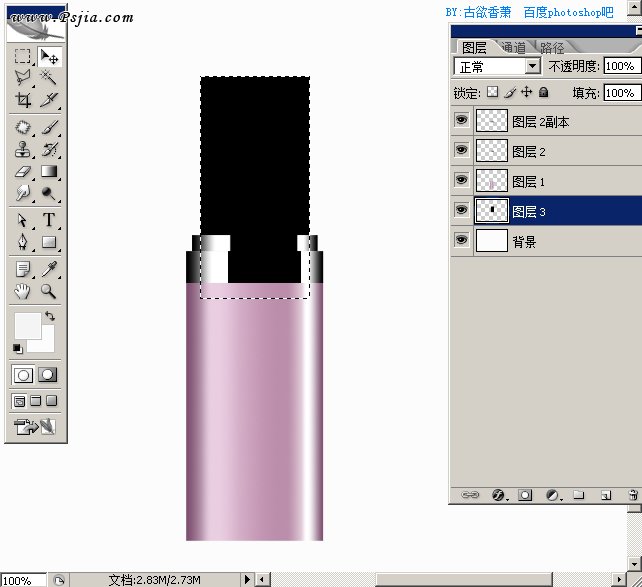PS打造一支炫彩口红(2)
- 2012-05-08 14:33
- 来源/作者:网络收集/古欲香萧
- 己被围观 次
4.选出渐变顶部一部分,CTRL+J复制 选区 为新 图层 ,再把复制出来的部分载入 选区 ,重新调整一个两头黑,中间白的渐变,填充该距形。 两端黑色,中间
4.选出渐变顶部一部分,CTRL+J复制选区为新图层,再把复制出来的部分载入选区,重新调整一个两头黑,中间白的渐变,填充该距形。
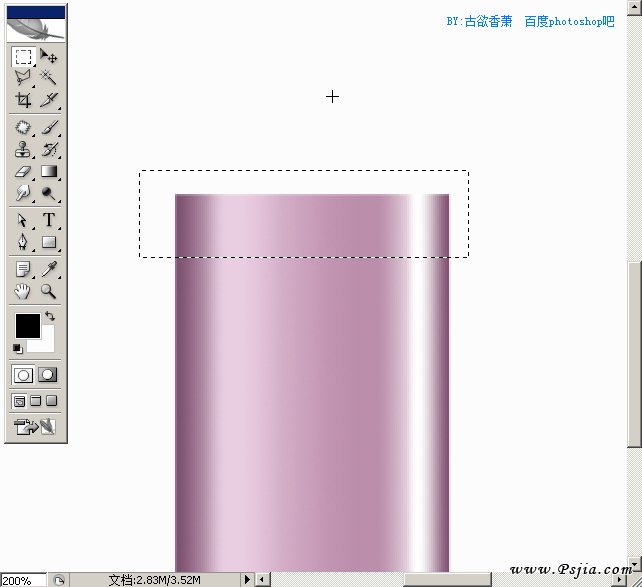
两端黑色,中间白色的渐变
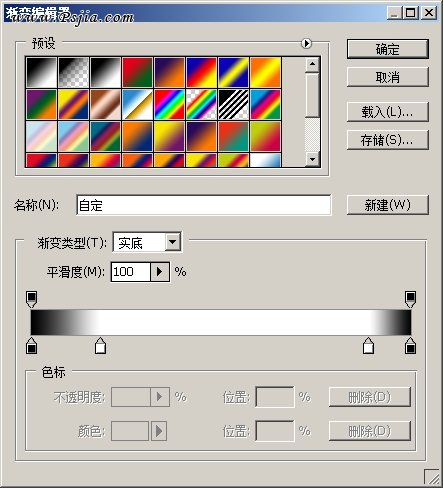
5.渐变填充好之后,选中这个黑白渐变的中间略靠右部分,CTRL+U明度拉到-100,让它变成黑色。
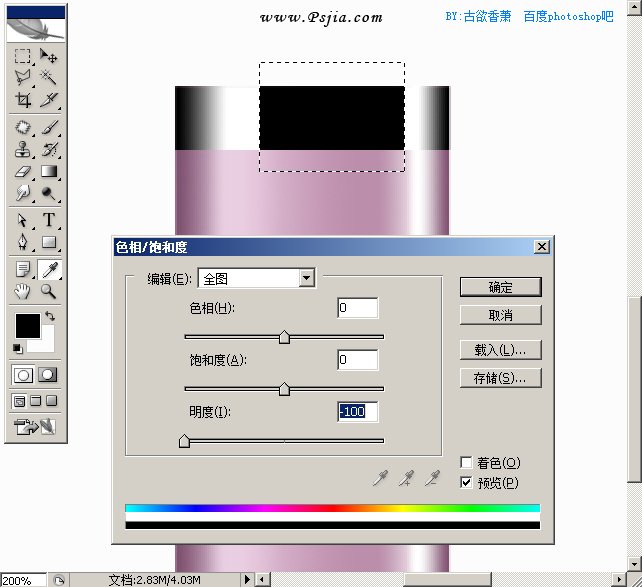
6.复制黑白渐变图层,把下方那个黑白渐变拖上来一点,再CTRL+T把它缩小一点(见图)

(责任编辑:PS家园网)
*PSjia.COM 倾力出品,转载请注明来自PS家园网(www.psjia.com)
标签(TAG)
上一篇:绘制一个唯美的古装女子
下一篇:绘制一个蓝色小车